Si sigues recibiendo alertas de seguridad de Apple, puedes intentar cerrar las pestañas del navegador que aparecen en tu pantalla, borrar los datos del sitio web y configurar Safari para bloquear programas potencialmente no deseados. Estas alertas falsas son maliciosas e intentan que los usuarios desprevenidos visiten sitios de phishing.
No sé ustedes, pero yo me he enfrentado muchas veces a las alertas de seguridad de Apple y me aterra la infección de malware, por lo que siempre tengo cuidado cuando aparecen señales de advertencia de virus en el iPhone. No solo analicé cómo eliminar las alertas de seguridad de Apple, sino que también proporcioné información adicional. Quedate y sigue leyendo esta información que te será útil para proteger tu dispositivo iOS.
¿Qué es una alerta de seguridad de Apple?
Las ventanas emergentes de alerta de seguridad de Apple son mensajes falsos que afirman que estás instalando malware o que tu cuenta ha sido pirateada. Vienen en forma de guías de eliminación de malware con números de contacto para reparar cualquier infección de malware. Debes pagar la asistencia de soporte técnico de iOS.
Sin embargo, tales ventanas emergentes son falsas. En realidad, no estás lidiando con extensiones maliciosas o spyware en tu dispositivo iOS. A veces, hacer clic en estos enlaces puede darle a la persona detrás de la alerta de seguridad acceso remoto a tu dispositivo.
¿Cómo reportar alertas de seguridad de Apple falsas a Apple?
Si sigues recibiendo advertencias de virus y ventanas emergentes de estafas de seguridad, hay dos direcciones a las que puedes comunicarte. Puedes enviar quejas a reportphisphing@apple.com o abuse@icloud.com. También puedes denunciar cualquier llamada no deseada a la FTC o a la policía local.
Por si no lo sabías, Apple tiene una página dedicada a los sitios de phishing para evitar ser víctima de este tipo de estafas. Esto ayudará a bloquear programas potencialmente no deseados.
¿Cómo eliminar de manera permanente las alertas de seguridad de Apple?
Hay algunas cosas que puedes hacer cada vez que veas una alerta de seguridad falsa de Apple.
Paso 1: Desactiva las extensiones maliciosas ahora:
Cerrar pestañas con anuncios emergentes no deseados es lo primero que debes hacer. Cerrar la ventana emergente de Alerta de seguridad de Apple es arriesgado, ya que puedes abrir el enlace accidentalmente.
Mientras tanto, puedes continuar cerrando pestañas de la forma habitual. Sin embargo, recomiendo hacer lo siguiente para cerrar la pestaña mientras bloqueas el acceso no deseado.
- Desliza hacia abajo desde la parte superior de la pantalla/desliza hacia arriba desde el borde inferior de la pantalla para abrir el Centro de control.
- Abre el ícono Modo avión desde la barra de menú del Centro de control.
- Abre Safari.
- Haz clic en el ícono de la pestaña en la esquina inferior derecha de la pantalla.
- Haz clic en el botón Cerrar en la esquina superior derecha de la pestaña para cerrarla.
- Cuando se esté ejecutando el Modo avión, dejará de conectarse a Internet. Los mensajes de texto y las llamadas telefónicas tampoco entran.
Paso 2: Borra los datos del sitio web y las cookies
Aunque esto puede requerir un poco de esfuerzo, debes borrar los datos de tu sitio web en caso de una estafa de alerta de seguridad de Apple. Borrará las cookies malas que se hayan guardado.
Simplemente sigue este procedimiento:
- Inicia la aplicación Configuración.
- Selecciona la configuración de Safari.
- Haz clic en opciones avanzadas.
- Haz clic en Borrar historial y datos del sitio web.
- Haz clic en el botón Editar en la esquina superior derecha de la pantalla.
- Selecciona las cookies específicas que deseas borrar.
- Haz clic en el botón Eliminar.
- Haz clic en el botón Listo para confirmar los cambios.
Paso 3: Bloquea las alertas de seguridad falsas
Para asegurarte de que no tienes que volver a lidiar con el falso virus Apple Security Alert, puedes evitar por completo que aparezcan las ventanas emergentes. El proceso es fácil. Debes terminar en segundos:
- Abre la aplicación Configuración.
- Haz clic en la opción Configuración de Safari.
- Alternar ventana emergente de bloqueo de la pantalla.
Hay otras 2 formas de evitar que entren ventanas emergentes.
Aquí está el primer método:
- Abre la aplicación Configuración.
- Ve al icono del menú de Safari.
- Activa advertencias de sitios web fraudulentos.
Habilitar el modo lector es el segundo método. Esta es una función especial de Safari que mejora tu experiencia de lectura al bloquear anuncios.
Esto es lo que tienes que hacer:
- Abre Safari en el iPhone de Apple.
- Ve al sitio web donde deseas activar el modo lector.
- Haz clic en el botón aA en la parte inferior de la pantalla.
- Selecciona lector de pantalla.
Paso 4: Bloquea sitios web sospechosos
Recomiendo bloquear cualquier sitio web que dé una alerta de virus de iPhone. Safari tiene una herramienta integrada que te permite hacer esto.
Esto es lo que tienes que hacer:
- Abre la aplicación Configuración.
- Busca y haz clic en la opción Tiempo de pantalla.
- Haz clic en Restricciones de contenido y privacidad.
- Botón Alternar restricciones de contenido y privacidad.
- Haz clic en Restricciones de contenido y selecciona Contenido web.
- Haz clic en el botón Restringir contenido para adultos.
- Haz clic en Agregar sitio debajo del botón Nunca permitir.
- Ingresa la URL del sitio de phishing con el código de error.
¿Apple tiene una alerta de hacker?
Sí, tu dispositivo viene con una alerta de hacker. No es como las señales de advertencia de virus de estafa de iPhone que he encontrado antes. Cuando visitas Appleid.apple.com, aparece una alerta oficial en la parte superior de la página cuando se completa el escaneo de Apple.
También puedes recibir alertas de seguridad en tu cuenta de iMessage de ID de Apple conectada por correo electrónico o por mensaje de texto de iMessage.

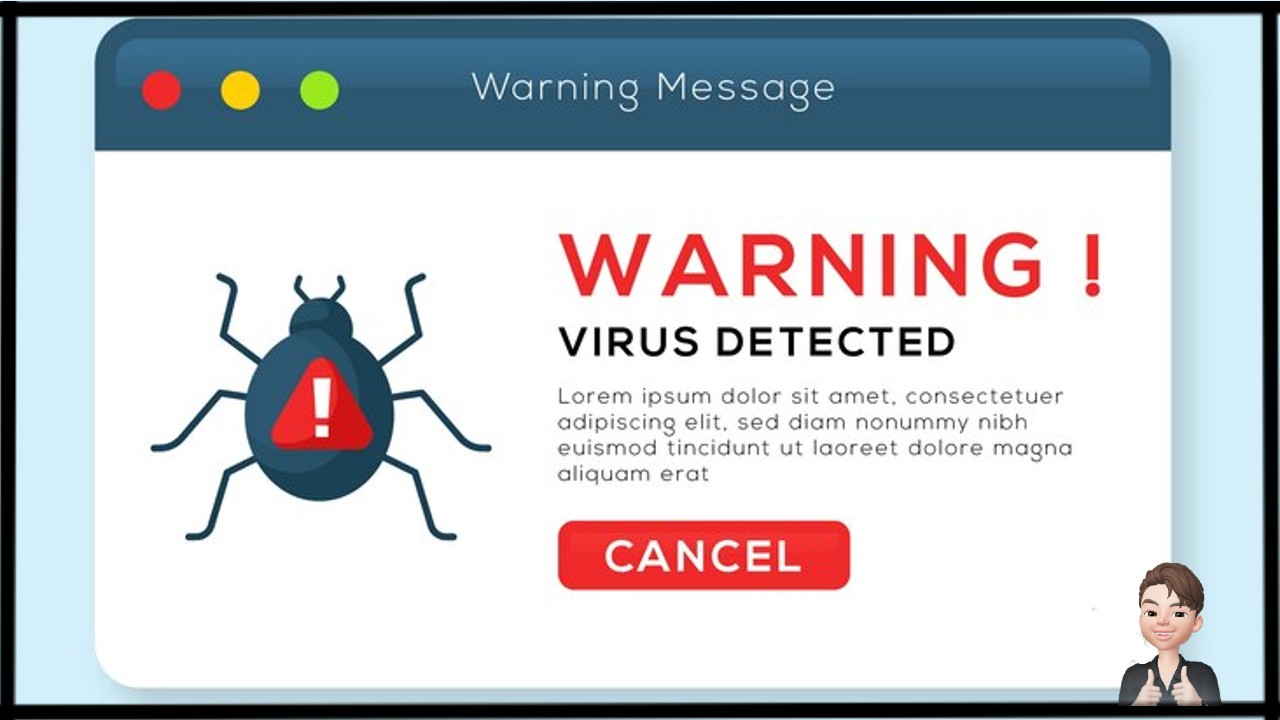












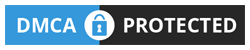
No hay comentarios.:
Publicar un comentario